|

[비지오] 단축키를 이용하여 다이어그램 작성 시간 단축하기
오늘은
2월4일에 진행하는 최재형님의
Visio 2003을 이용한 비즈니스 다이어그램 작성 과정 중 단축키 사용법에 대해서 알아보도록 하겠습니다.
(사용버전: 2003)
각각의 오피스 프로그램은 프로그램의 특성에 맞게 최적화된 기능을 가지고 있습니다. 워드에서는 글자와 관련된 단락 및
서식 기능, 파워포인트는 슬라이드를 위한 다양한 화면을 가지고 있고, 엑셀의 수식과 관련한 기능과 함께 각각의
프로그램은 사용자의 용도에 따라 서로 다른 많은 기능을 보유 하고 있습니다.
이러한 오피스의 각 프로그램에 대한 이해는 오피스를 능숙하게 사용하는데 많은 도움이 됩니다. 그렇다면 Visio는
어떤 특별한 기능들이 있을까요? 간단히 설명하기에는 어려운 문제이기는 하지만 하나의 답을 선택 하여야 한다면
“Visio는 그림(Diagram)을 그리는 프로그램” 이라고 설명 할 수 있습니다. 그리고
그림(Diagram)을 그리기 위한 과정을 분석 하면 다음과 같습니다.
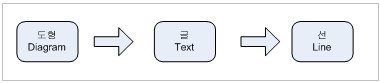
이러한 작업을 효과적으로 하기 위해 Visio 아래와 그림과 같은 단축키를 사용해서 각 기능을 전환 할 수
있습니다.
아래 그림의 단축키를 사용하면 표준 도구 도움에 있는
[포인터 도구], [텍스트 도구], [연결선 도구] 등을 전환하여 빠르게 작업을 전환 할 수 있습니다.
왼손으로 Ctrl+1, 3, 2을 오른손으로는 마우스를 사용하여 작업을 하게 되면 매우 효율적으로
작업을 진행 할 수 있습니다.
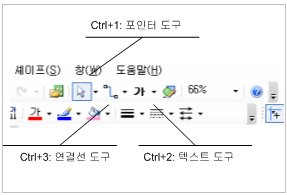
<그림을 그리기 위한 단축키>
Ctrl+1, 3, 2를 사용하여 작업을 진행하는 순서는
Ctrl+1을 이용하여 도형을 배치하고, Ctrl+3으로 도형에 필요한 텍스트 입력 및 추가를
하고, Ctrl+2를 통해 도형 사이 관계를 표시하는 선을 연결 하시면 됩니다.
물론 순서에는 변동이 있을 수 있습니다. 하지만 위의 그림에서는 Ctrl+1, Ctrl+3, Ctrl+2의 순서로
사용하는 것에는 이유가 있습니다.
그림에 따라 도형, 텍스트, 선이 필요한 그림이라고 하더라도 그림의 내용과 작업 하는 순서에 따라 Ctrl+1,
Ctrl+3, Ctrl+2을 한번도 사용하지 않고 작업을 끝낼 수 있기 때문 입니다.
위의 단축키를 사용하지 않고 작업을 하기 위해서는 그리고자 하는 작업에 대한 전체적인 내용을 이해 하고 있어야
합니다. 그러나 대부분의 작업은 수정, 변동이 있을 수 있기에 위의 단축키를 체득화 하면 빠르게 원하는
그림(Diagram)을 그릴 수 있습니다.
|